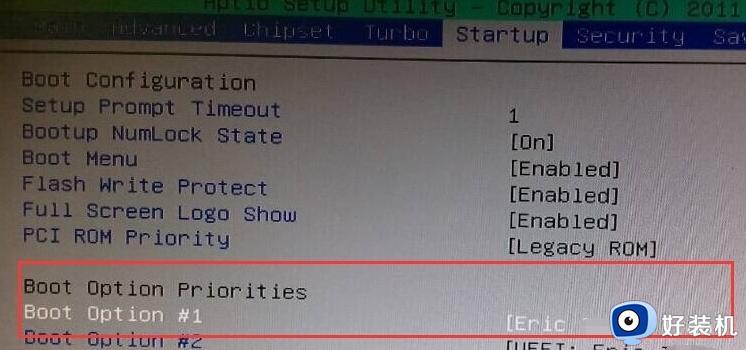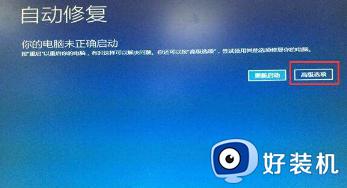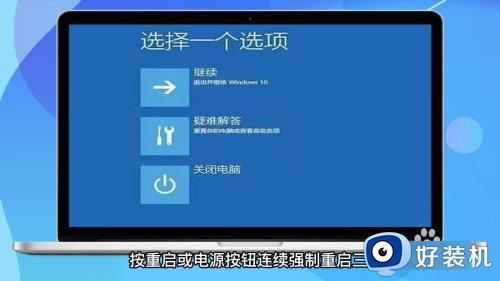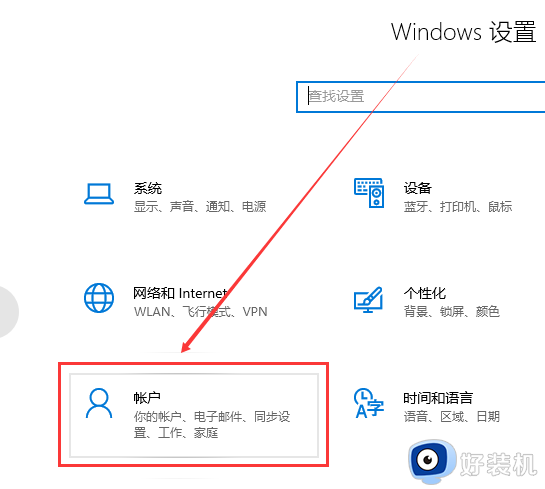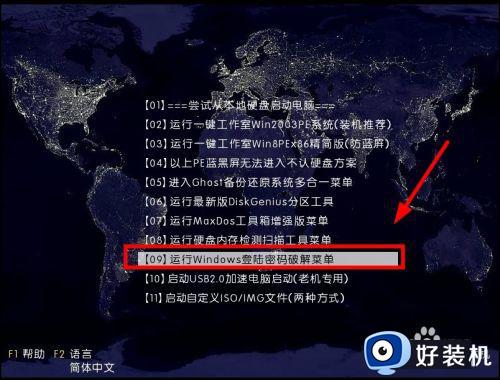win10开机密码忘记怎么办 win10忘开机密码的解决教程
相信许多小伙伴为了保护电脑安全,都会设置开机登录密码,但是长时间没用的话看,可能会不小心将开机密码忘记了,很多win10纯净版系统用户遇到这样的问题都不知道要怎么办,为此,本文这就给大家介绍一下win10忘开机密码的解决教程。
方法如下:
1、准备一个带pu功能的u盘,把带PE功能的U盘插入到电脑中。然后再进入BOIS设置U盘启动。保存退出。
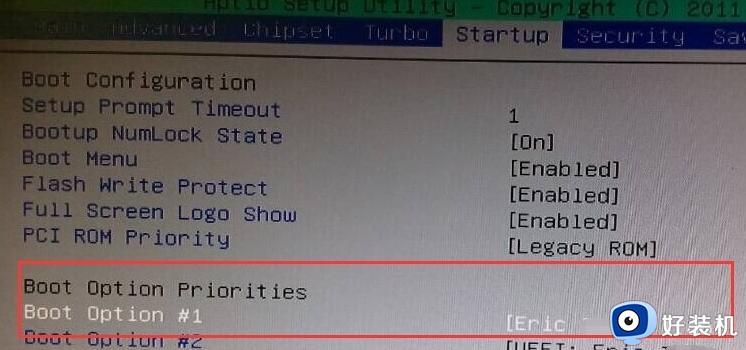
2、进入U盘启动的界面,像现在网上的PE启动盘都有带有一个Windows登陆密码确解菜单这一项。选择再回车进入,然后选择01清除Windows 登陆密码。
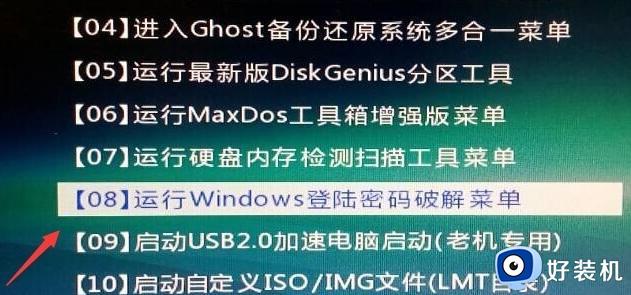

3、如果知道Win10安装的盘符就选择1相到不知道就选择2然后按回车键。
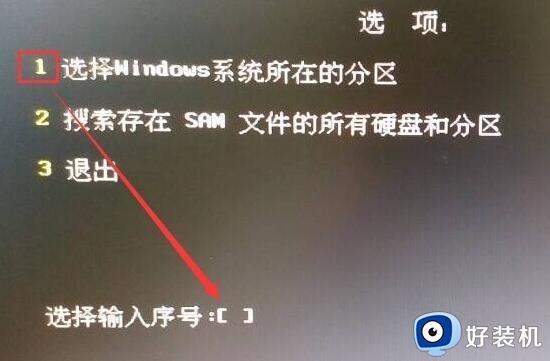
4、选择你Win10安装的磁盘,然后把它前面的序号输入到下面。再回车。
搜索到SAM数据文件路径,这个过程会比较外一点,耐心等持一会就可以了。然后再按回车键。
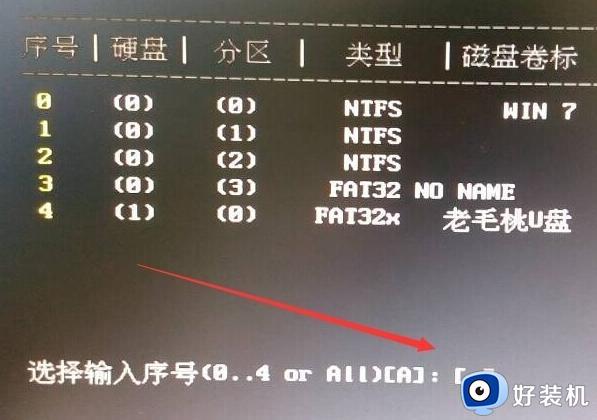
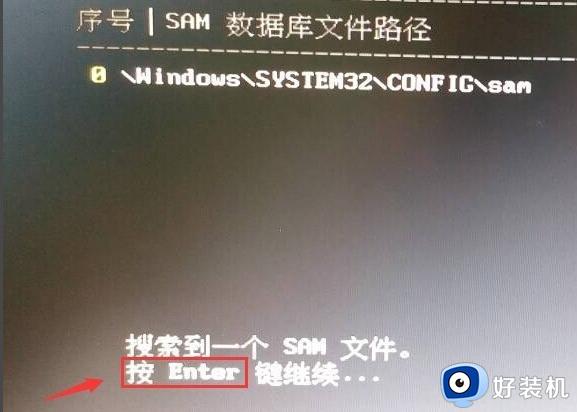
5、查看你要清除密码的用户名。然后把它前面的序号输入到下面的选择输入序号那里。再回车。进入下一个界面后再按一下Y。
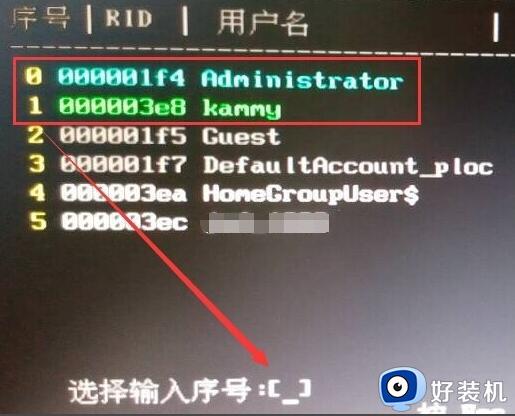

6、用户属性已成功修改,按任意键退出,然后再重启一下电脑。
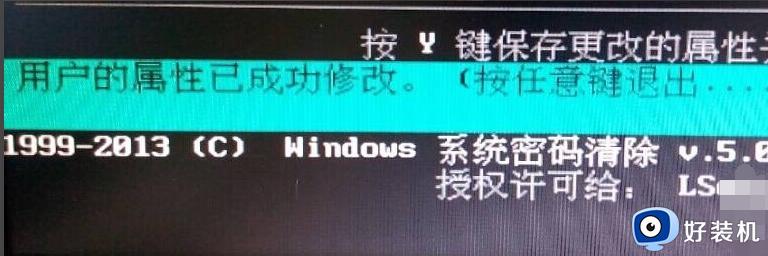
7、重启电脑再次到登陆界面的时候,不要输入密码点一下那个箭头按钮就可以登陆电脑中去。
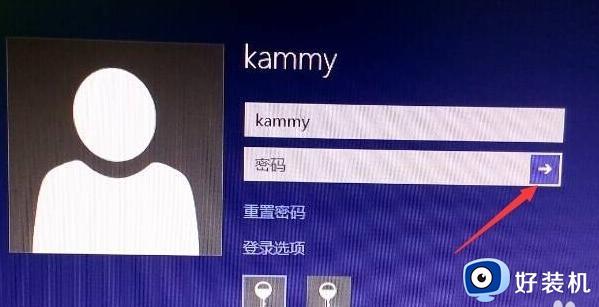
以上给大家讲解的就是win10开机密码忘记的详细解决方法,遇到这样情况的用户们可以学习上面的方法步骤来进行解决吧。